很多朋友在使用电脑时,因为操作原因,想要使用电脑系统自带的“虚拟键盘”,但基于系统设置的复杂性,找了半天也没有找到相关的设置,本期文章以Windows10系统为例,教大家一种简单的方法,只需要几步操
很多朋友在使用电脑时,因为操作原因,想要使用电脑系统自带的“虚拟键盘”,但基于系统设置的复杂性,找了半天也没有找到相关的设置,本期文章以Windows 10系统为例,教大家一种简单的方法,只需要几步操作,就可以呼出“虚拟键盘”。
首先点击电脑桌面左下角的开始菜单,然后找到“齿轮状”图标,如下图:
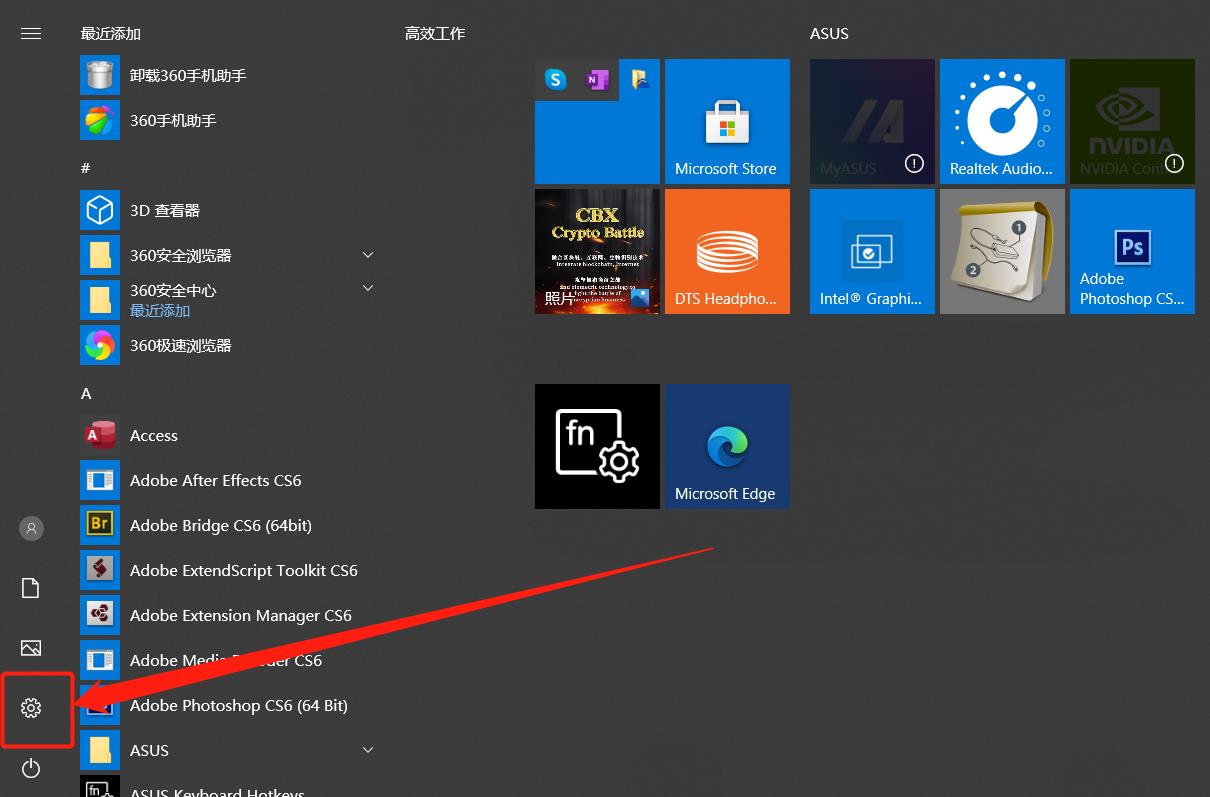
单击该图标后,即可进入“系统”设置选项,如下图:
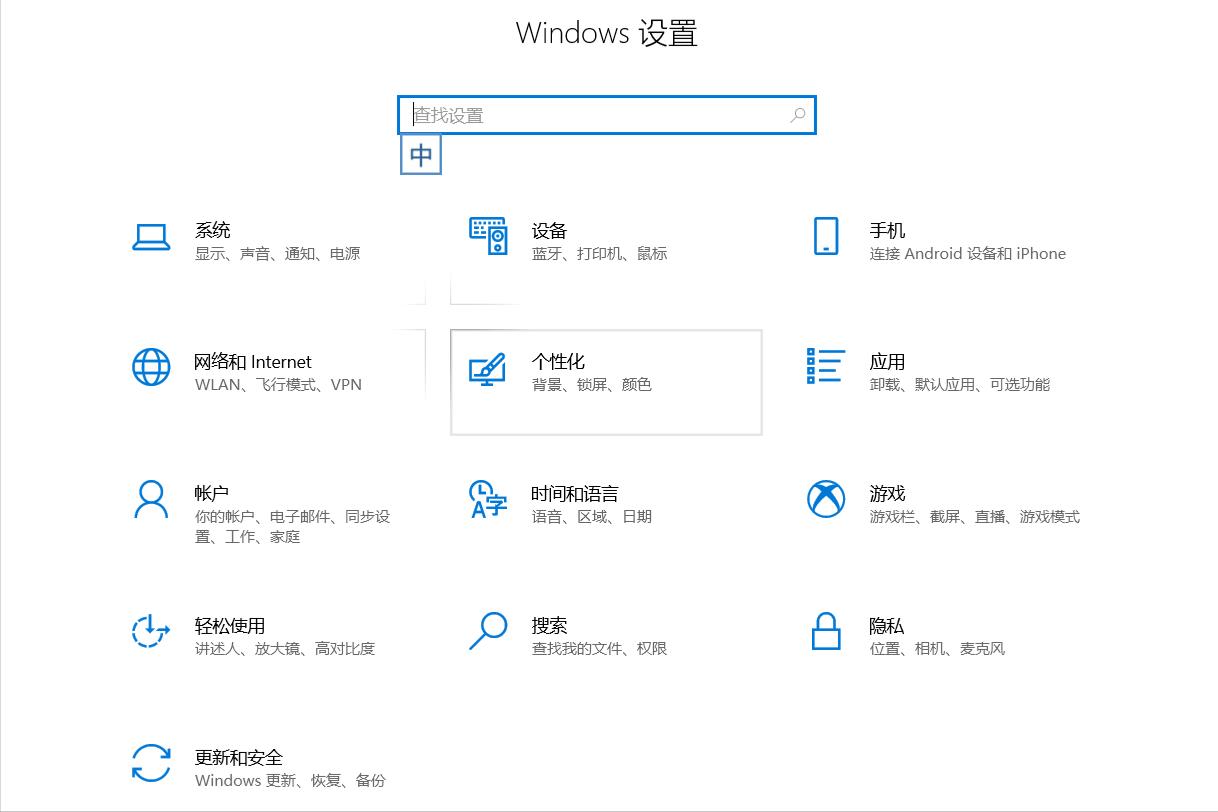
然后在系统设置选项内找到“轻松使用”选项,如下图:
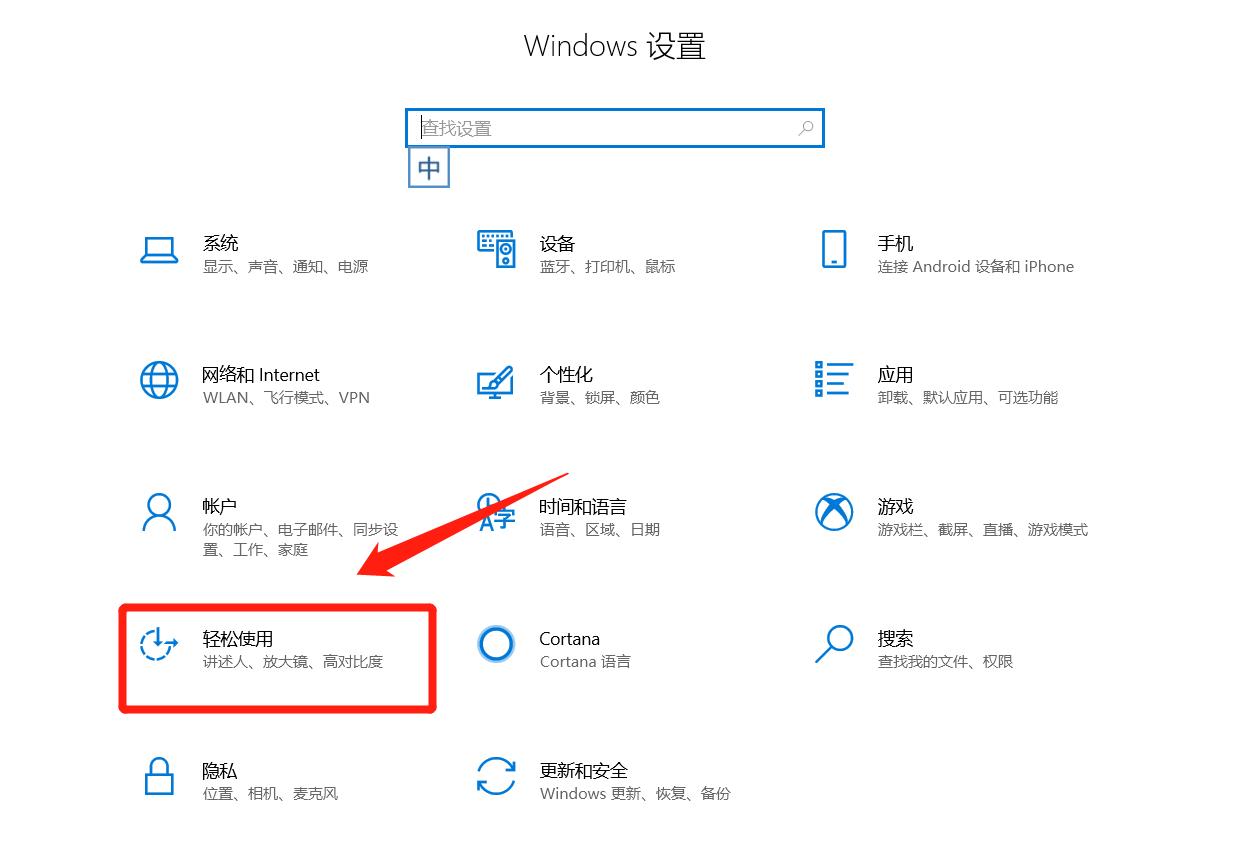
然后我们点击轻松使用选项,如下图:
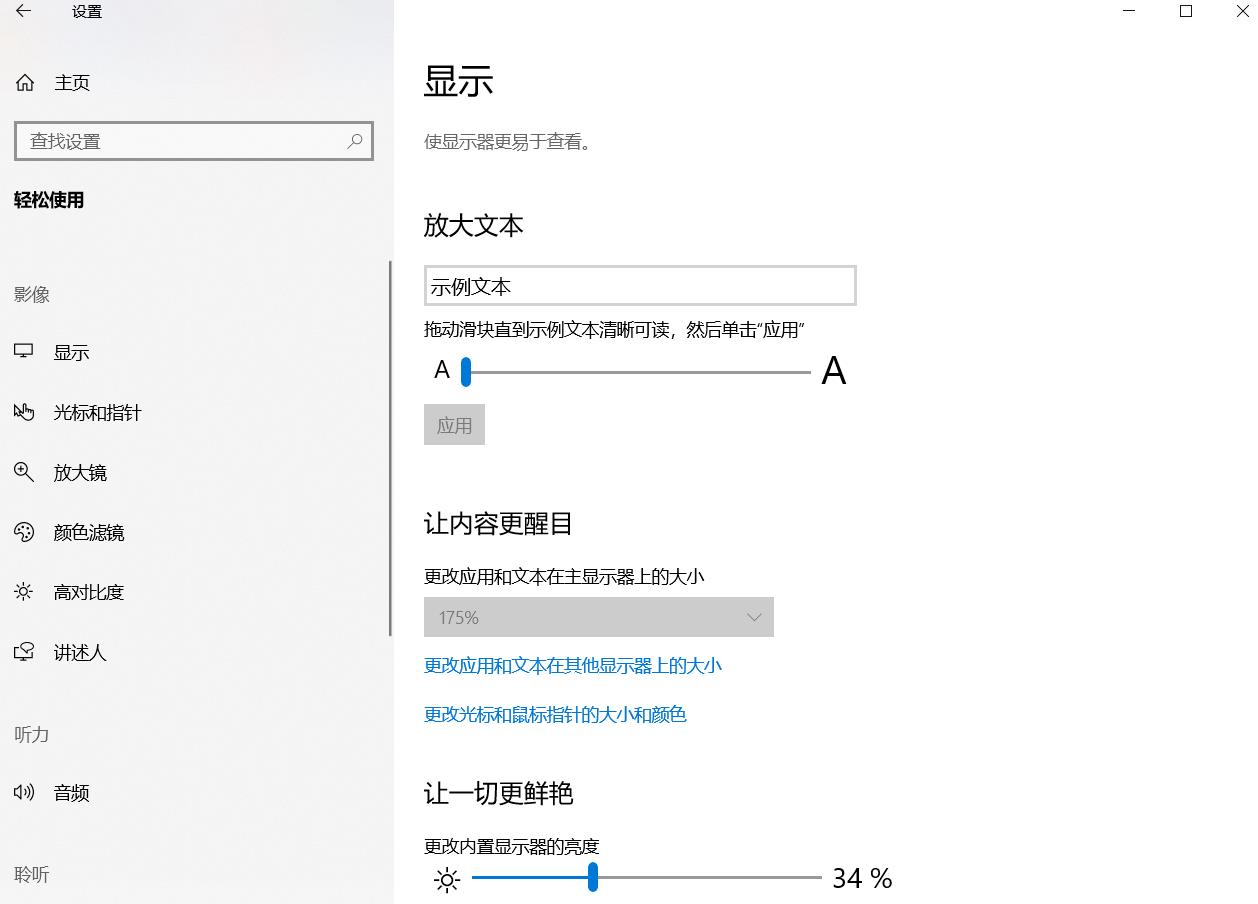
下拉菜单找到“键盘”选项,如下图:
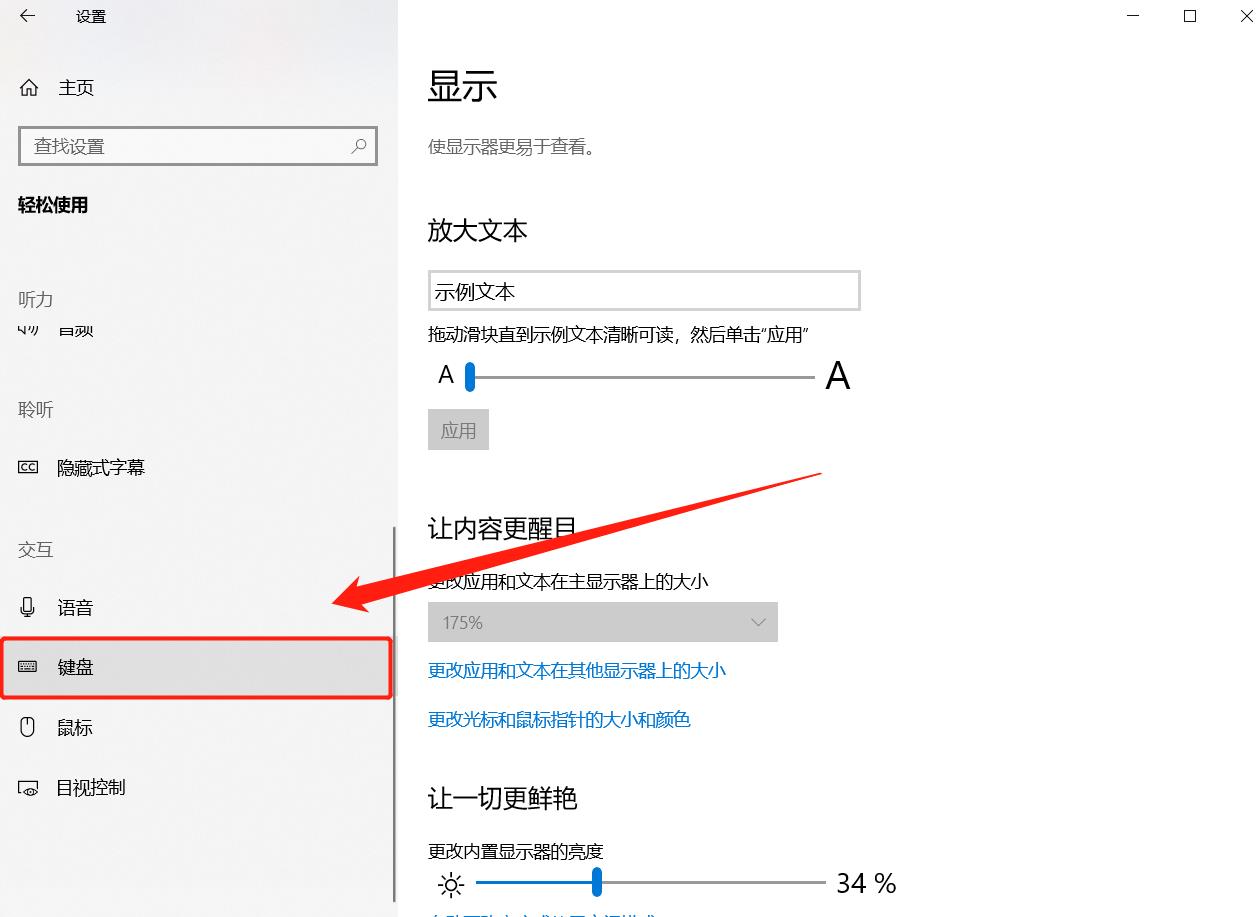
点击后,在详情页内找到“使用没有物理键盘的设备”,将“使用屏幕键盘选项”打开,如下图:
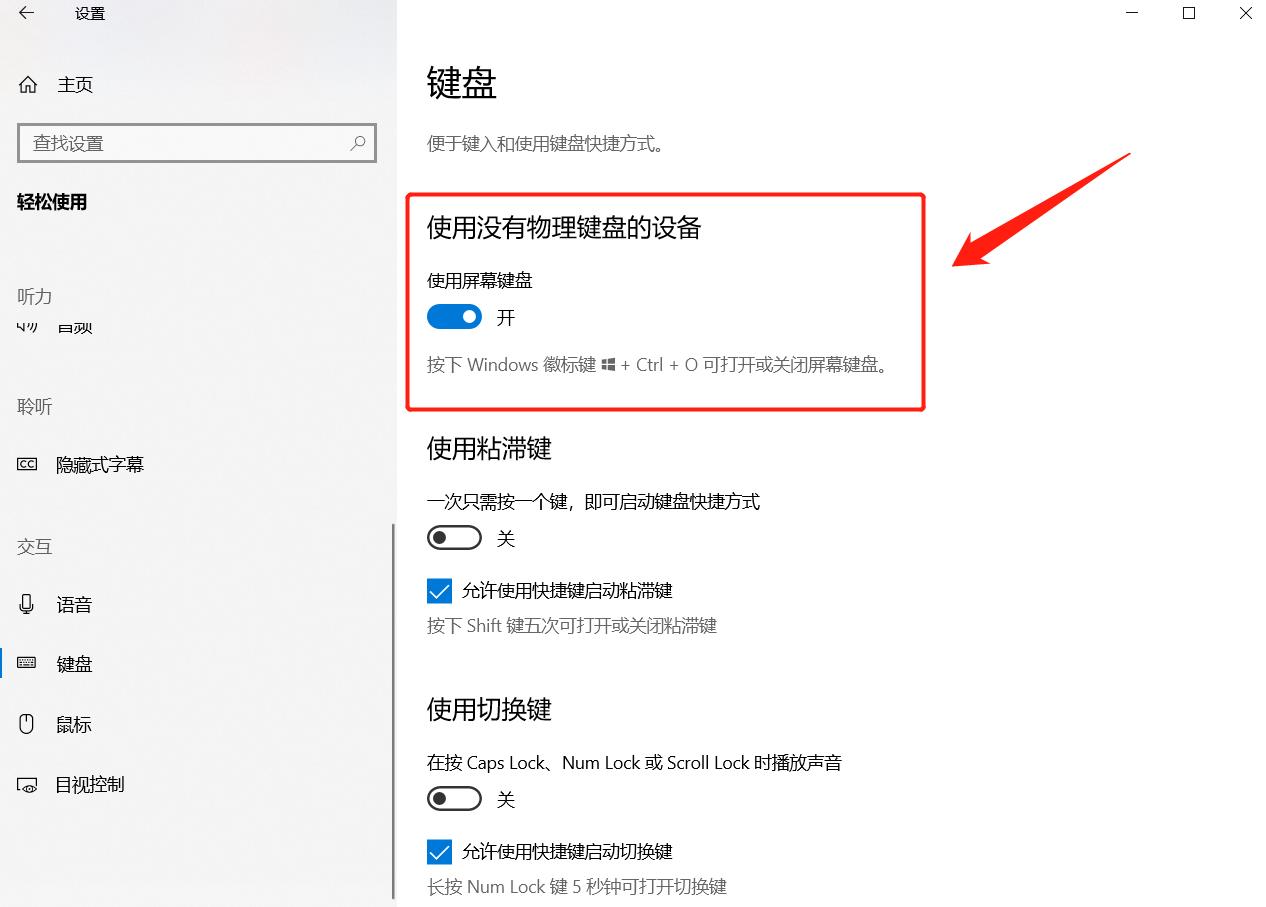
这样就会看到屏幕键盘弹出,如下图:
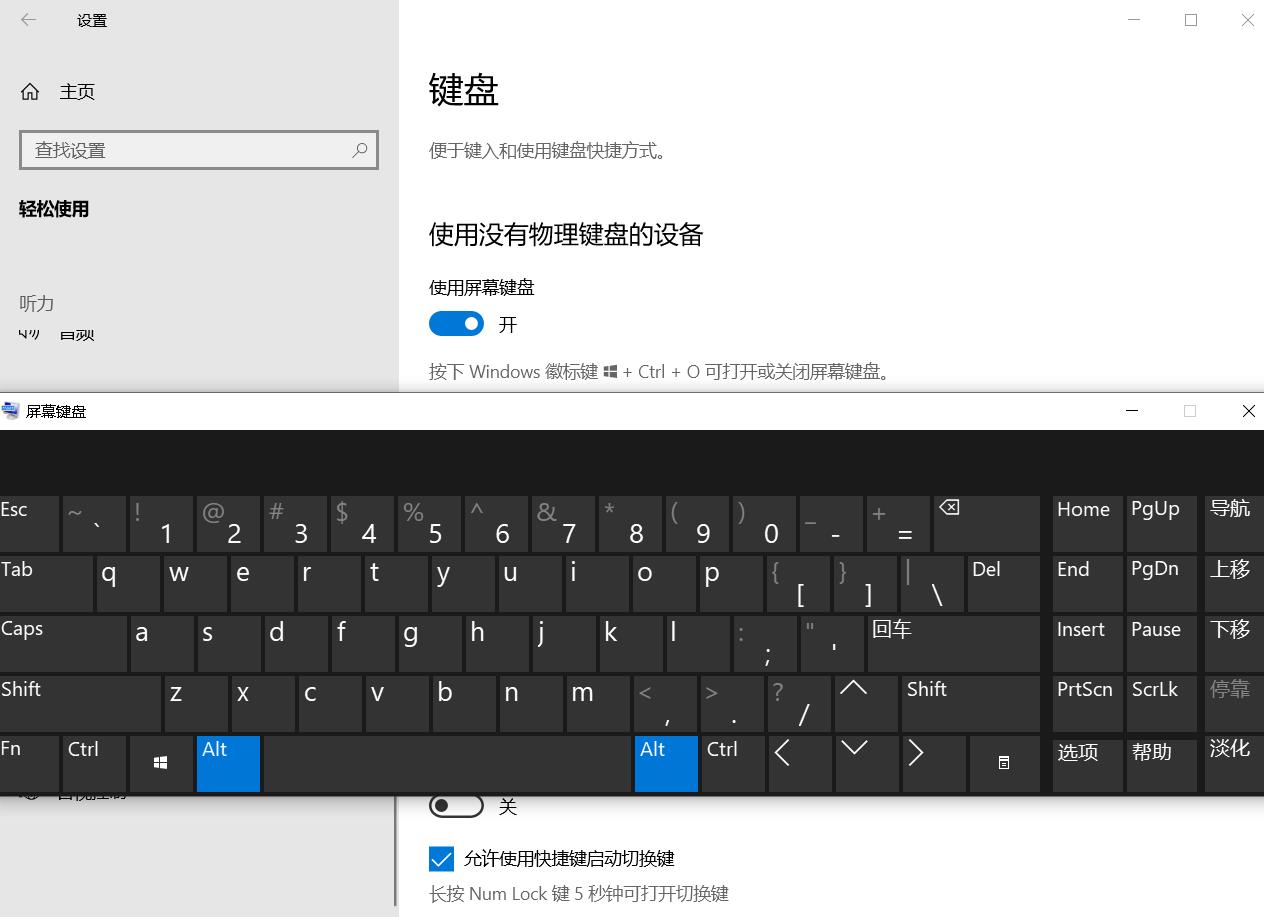
我们也可以通过Win+CTRL+O键来呼出或关闭屏幕键盘选项。
本站部分文章来自网络或用户投稿,如无特殊说明或标注,均为本站原创发布。涉及资源下载的,本站旨在共享仅供大家学习与参考,如您想商用请获取官网版权,如若本站内容侵犯了原著者的合法权益,可联系我们进行处理。
